Ott 2024
I segreti di GA4: best practice e soluzioni ai problemi di utilizzo e implementazione di Google Analytics 4
[Aggiornata il 5 Aprile 2025]
C’è un motivo se l’85,6% dei siti web ed e-commerce nel mondo ha installato e usa Google Analytics.
GA4 è uno strumento molto potente, personalizzabile e flessibile, ma di conseguenza anche più complesso da usare nel modo corretto e profittevole per le tue attività di marketing.
Ma se ancora non hai passato a GA4 le configurazioni che avevi implementato nel vecchio Google Universal Analytics (GA3), hai ancora tempo fino al 1 Luglio 2024 per effettuare a regola d’arte questa operazione prima che vengano cancellati per sempre i dati storici dalle tue proprietà di Universal Analytics.
In questa guida ti darò un prontuario di soluzioni tecniche, best practice, “trucchi” e strumenti non solo per evitare di cadere negli errori più gravi durante l’implementazione di GA4, ma anche per risolvere i problemi più comuni e ottimizzare la configurazione delle varie funzionalità delle tue proprietà di Google Analytics 4.
Ecco cosa troverai all’interno di questa guida:
- Configurazione ottimale del tag di GA4 in Google Tag Manager
- I bug di GA4
- L’elenco delle dimensioni personalizzate
- Implementazione dei parametri personalizzati
- Strumenti per identificare i bot sul proprio sito web
- Le annotazioni con GA4
- L’attribuzione GCLID delle campagne Google Ads in BigQuery
Iniziamo!
Best practice per l’implementazione di GA4
1. La configurazione del tag di GA4 con Google Tag Manager
La configurazione di GA4 in Google Tag Manager (GTM) tramite il Google Tag è fondamentale prima di poter iniziare a utilizzare qualsiasi funzionalità.
Prima regola: la configurazione del tag di GA4 in GTM deve essere creata e deve attivarsi prima che si attivino tutti gli altri eventi di tracciamento che hai configurato.
La buona prassi è quella di impostare il tag di configurazione GA4 nella modalità “Initialization – All Pages” per tutte le pagine. Oltre a questo, utilizza l’evento Page view (visualizzazione di pagina) specifico di GA4 con una configurazione a parte.
Perché gestire in questo modo la configurazione di GA4 in GTM?
Prima di tutto, per evitare problemi con i report in GA4 relativi ai canali a cui è stata attribuita una conversione. Se il tag di configurazione di GA4 non si attiva prima degli eventi di tracciamento quando un utente atterra sul tuo sito web, l’inizio delle sessioni di traffico vengono registrate in modo errato.
Seguire questa prima best practice ti salverà dall’avere nei tuoi report in GA4 molti canali di attribuzione contrassegnati come “Unassigned” e con valore “not set” nella dimensione Source/Medium, evitando in questo modo di trovarti senza dati precisi e accurati per le tue analisi.
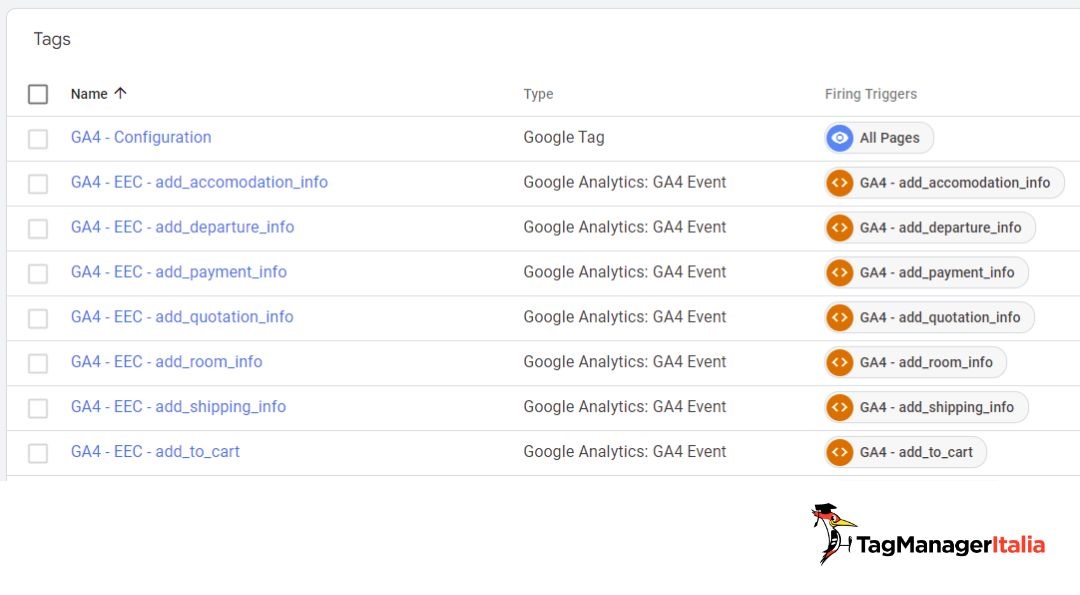
2. Tieni sotto controllo i bug noti e sconosciuti di GA4
Abbiamo creato e rilasciato un elenco gratuito di bug in GA4 in modo da poter aiutare chiunque con la risoluzione dei problemi di GA4.
Ti consiglio di salvarti e di dare un’occhiata all’elenco di bug di GA4 non solo prima di iniziare l’implementazione di GA4, ma anche in seguito durante la configurazione dei tracciamenti e l’ottimizzazione delle funzionalità della tua proprietà di GA4.
Grazie alla creazione, al costante aggiornamento del documento, alle segnalazioni e alle soluzioni condivise per risolvere determinati bug, l’intera community di digital marketers e digital analysts può trarre vantaggio da questo strumento per utilizzare GA4 al massimo del suo potenziale.
Ad esempio, numerosi professionisti hanno riscontrato un problema nella corretta attribuzione delle conversioni per le proprie campagne advertising.
Il problema si verificava perché la gestione e implementazione dei parametri UTM erano state fatte correttamente in GA3 (Universal Analytics), ma non in GA4.
Abbiamo deciso di eseguire diversi test per comprendere meglio il meccanismo di attribuzione dei canali in GA4. Durante i test, abbiamo notato che il problema poteva essere correlato al fatto che non era stato configurato l’evento session_start (inizio sessione) ed era quindi assente.
Infatti, se l’evento session_start non è presente in GA4, i dati relativi all’attribuzione di una conversione in GA4 è molto meno precisa.
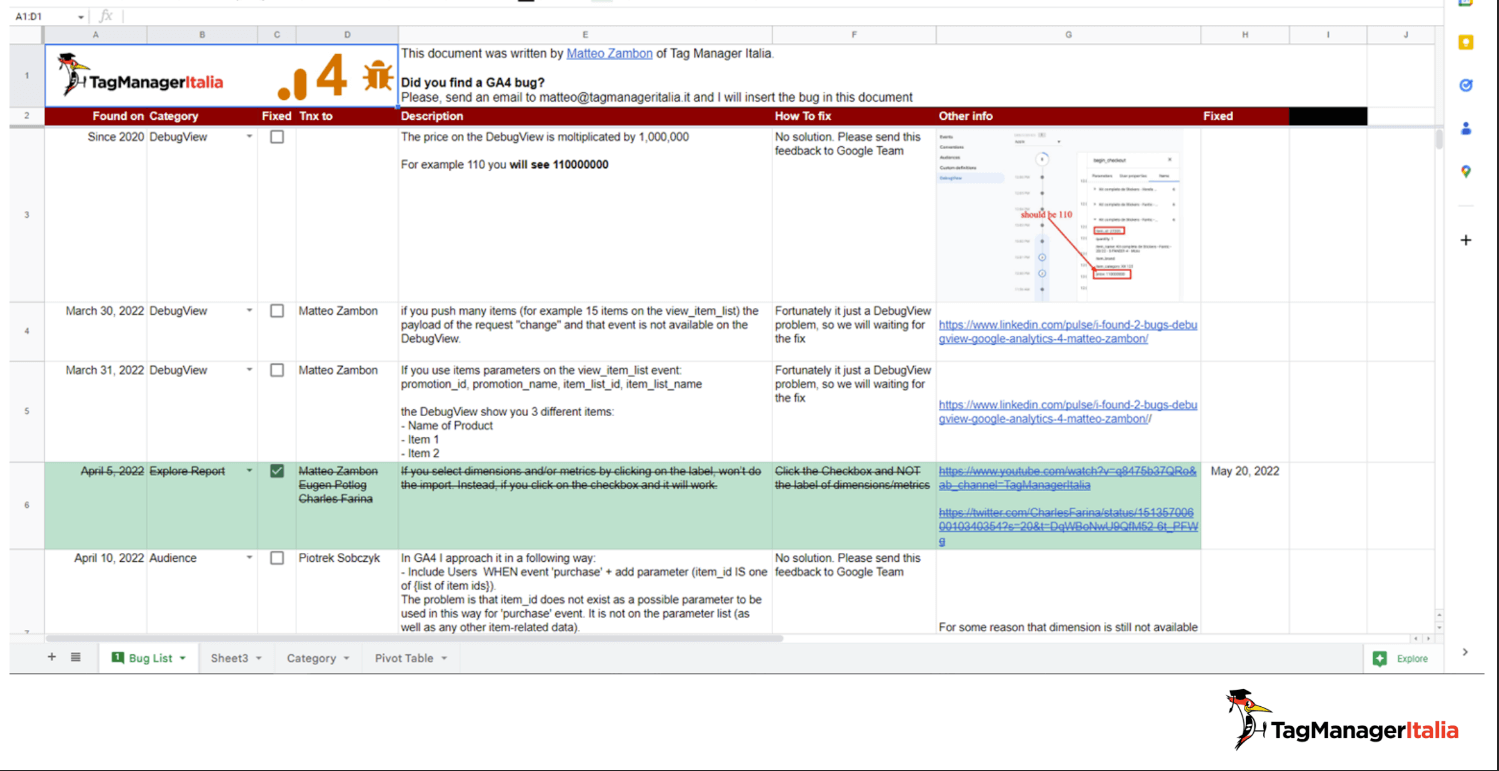
3. Creare un elenco di dimensioni personalizzate
Questa best practice non la troverai facilmente in circolazione, è ciò che ci permette di fare la differenza nei progetti di alcuni clienti di Tag Manager Italia.
Creare un elenco di dimensioni personalizzate ti aiuterà a rendere più accurata la tua analisi e configurazione di GA4.
L’obiettivo di creare questo documento è quello di avere una risorsa di supporto durante la definizione delle dimensioni e delle metriche specifiche che vuoi analizzare per il tuo e-commerce e che ti permetterà di implementare e di tenere sotto controllo una struttura capillare di tracciamento.
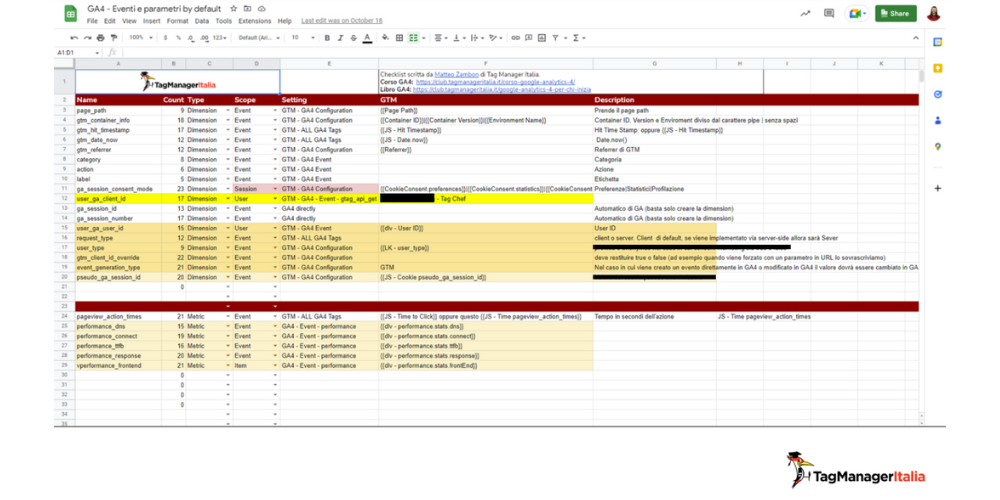
Per creare questo documento di dimensioni personalizzate in modo rapido e semplice ti consiglio di utilizzare un Google Spreadsheet e le API di GA4.
Utilizzando le API di GA4, tutto ciò che devi fare è copiare e incollare la descrizione della dimensione personalizzata e fare clic sul relativo pulsante per crearla. Fatto ciò le tue dimensioni e metriche verranno create dalla tua proprietà GA4.
Ti lascio un video-tutorial dove ti mostriamo passo passo come puoi creare anche tu un documento con l’elenco delle dimensioni personalizzate di GA4.
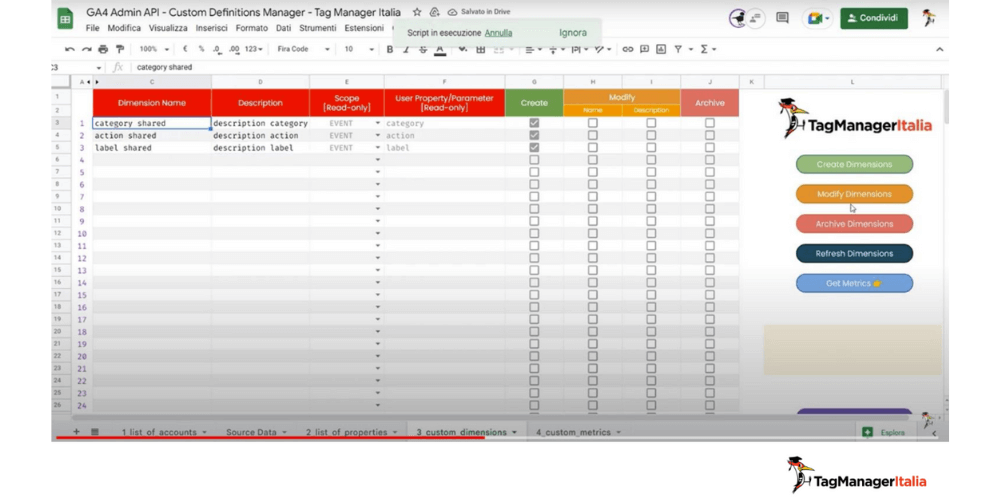
4. Implementare parametri personalizzati
Ecco alcune best practice GA4 per l’implementazione dei parametri personalizzati, ossia quei valori e informazioni specifiche che vuoi raccogliere e analizzare per il tuo e-commerce.
Per misurare dei parametri personalizzati dovrai prima creare degli eventi di tracciamento personalizzati sulla base degli obiettivi del tuo sito web o e-commerce.
Ad esempio, per tracciare gli utenti che si iscrivono alla tua newsletter potrai creare l’evento e il relativo parametro personalizzato (custom event) generate_lead_newsletter.
Voglio condividere con te alcuni suggerimenti per portare l’uso dei parametri personalizzati al livello successivo.
Configurazione orizzontale (Horizontal configuration)
Questi sono parametri che possono essere aggiunti a qualsiasi evento di tracciamento per arricchire le informazioni che non vengono registrate di default da GA4.
Ad esempio, potresti aggiungere al tuo tag di configurazione di GA4 il parametro custom ga_session_consent_mode per raccogliere informazioni se un utente ha accettato o rifiutato i cookie di tracciamento di marketing e di analisi (true\false).
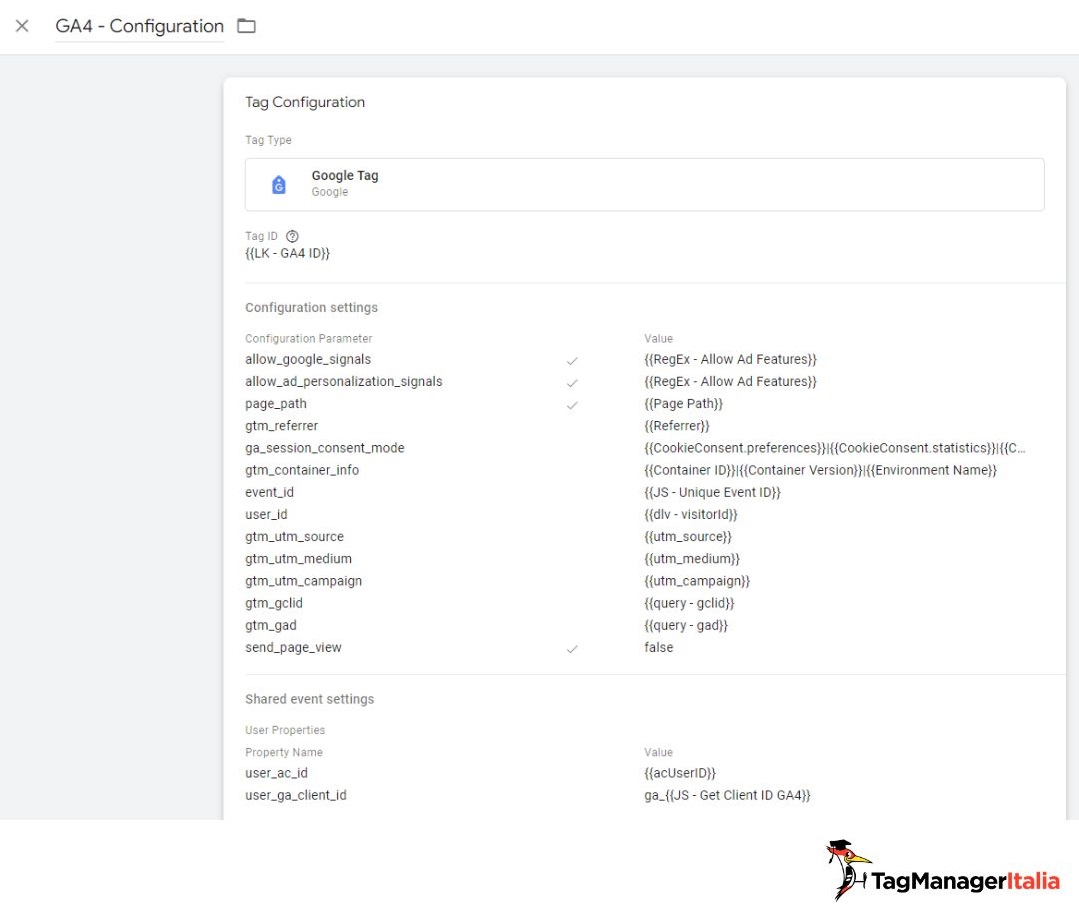
Gestione degli errori
Identificare e risolvere rapidamente gli errori JavaScript sul tuo sito web è molto importante per migliorare il posizionamento sui motori di ricerca.
Per farlo, ho utilizzato diversi parametri per creare l’evento di tracciamento error_javascript.
Ecco una guida completa per tracciare gli errori JavaScript in Google Analytics 4 con Google Tag Manager.
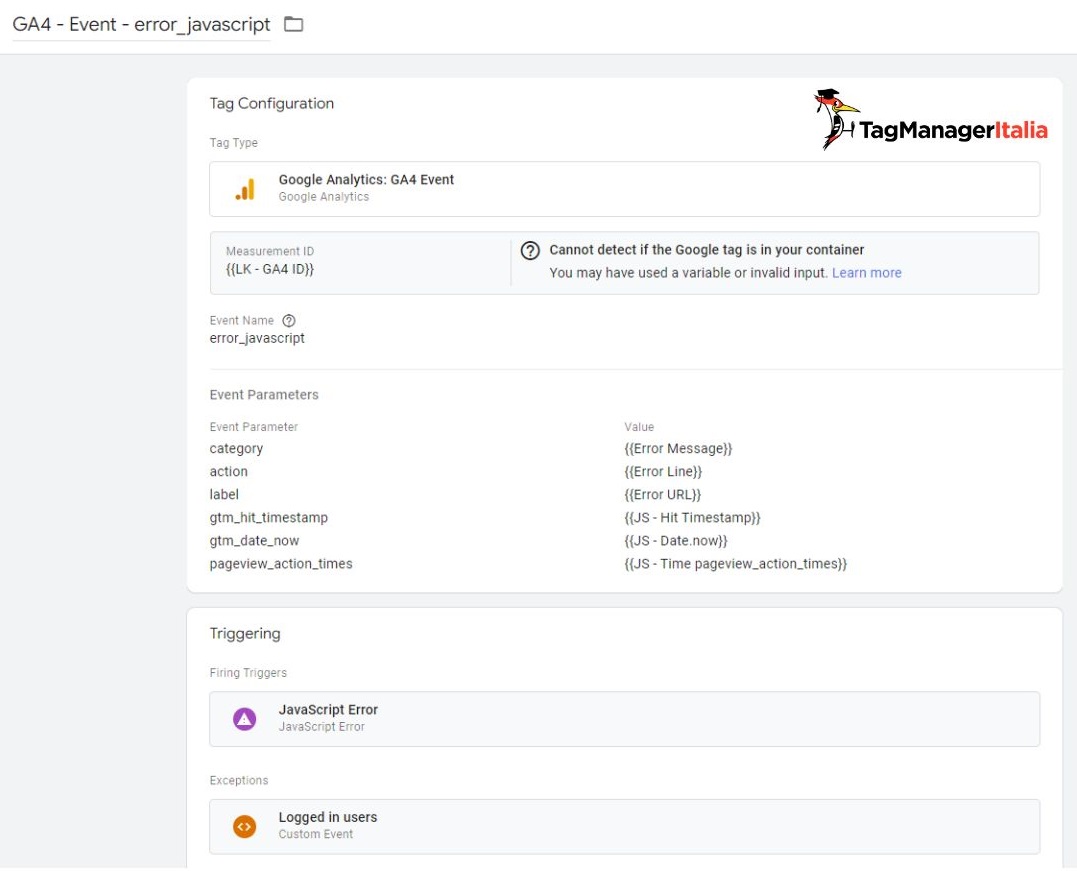
Tempo di permanenza
Il tempo di permanenza è la quantità di tempo che passa da quando un utente atterra su una pagina web dopo aver cliccato su uno dei risultati di ricerca e quando decide di uscire e tornare indietro alla SERP.
Questa è una metrica molto rilevante per la SEO, che ti aiuta a capire se e come è necessario migliorare i contenuti di una tua pagina o per aumentare il tasso di conversione degli utenti o farli andare avanti nel percorso di navigazione.
Per raccogliere dati utili per analizzare questa metrica abbiamo configurato diversi parametri custom.
Nota bene: ho configurato i parametri gtm_hit_timestamp e gtm_data_now non solo nel tag di configurazione di GA4, ma in tutti gli eventi di tracciamento nelle pagine.
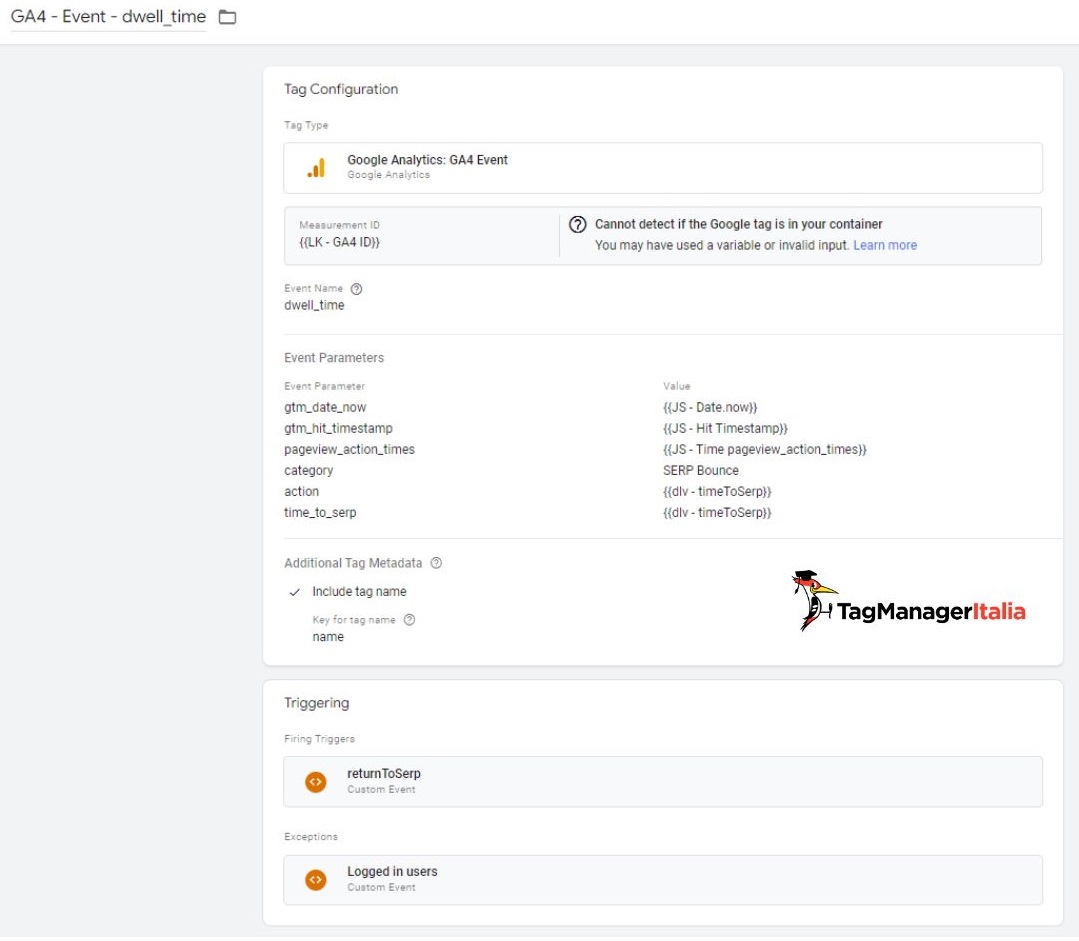
Prestazioni di caricamento della pagina
Un’altra metrica molto importante da tracciare, analizzare e ottimizzare per migliorare il ranking sui motori di ricerca e migliorare l’esperienza di navigazione e di conversione degli utenti.
Grazie alla creazione di un evento e di alcuni parametri custom, potrai raccogliere informazioni sul tempo e la velocità di caricamento di una pagina web.
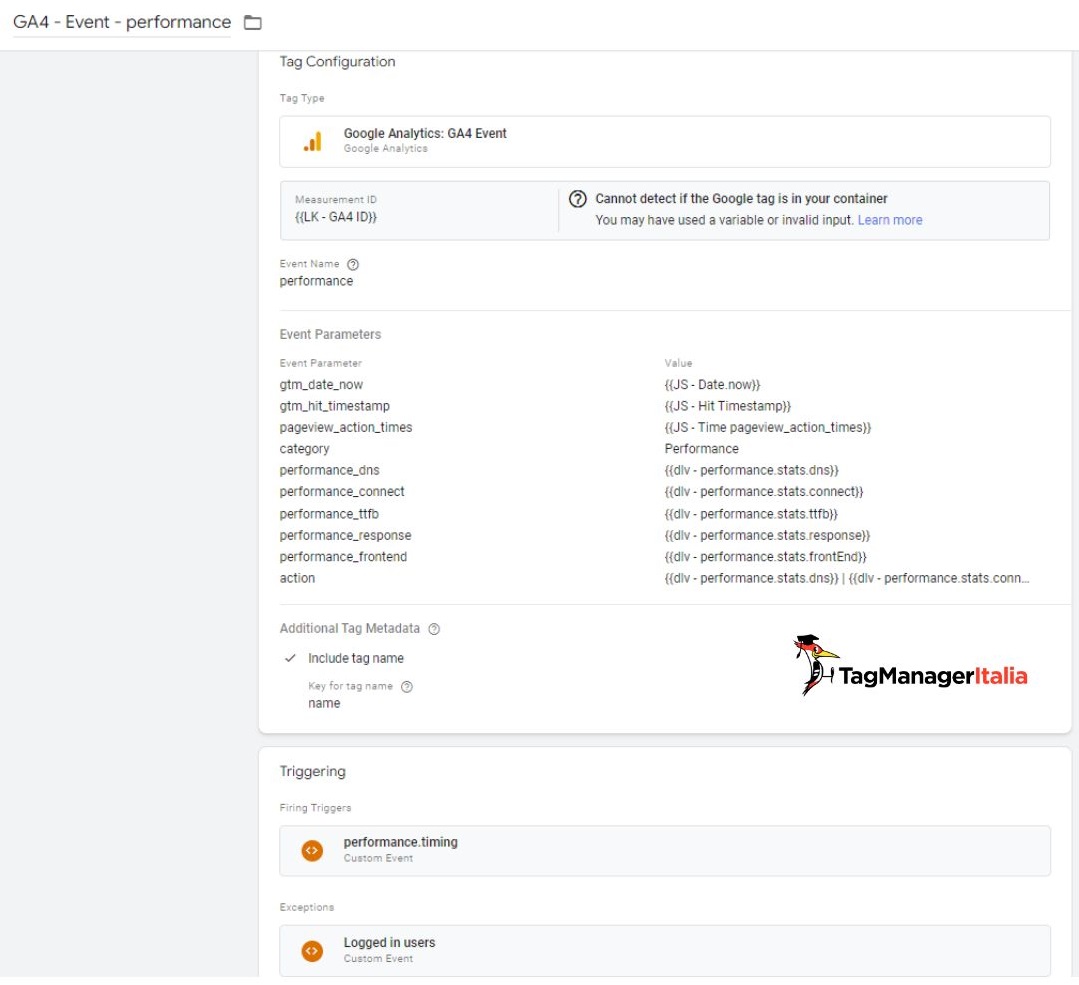
5. Utilizzare gli strumenti di identificazione dei bot
Come forse saprai, i bot stanno diventando sempre più un problema per raccogliere dati affidabili e fare analisi efficaci.
Durante l’edizione 2023 della Superweek sono state condivise informazioni utili per risolvere questo problema.
Ecco il video dello speech di Lukas Oldenburg e David Hermann “Fight the bot – Analyze. Siffer. Exclude. Prevent“: ti sarà utile per capire come creare un tuo sistema per identificare e “catturare” il traffico bot.
6. Usa le annotazioni
Tutti noi amavamo e utilizzavamo le annotazioni nelle dashboard di Universal Analytics (GA3), vero?
Ottimo, vediamo allora come usarle nel modo corretto anche in Google Analytics 4.
Per accedere alle annotation in GA4 devi:
- Entrare nella sezione dei report standard nella Homepage o nella sezione Reports della tua proprietà di GA4
- Cliccare sull’icona a forma di blocco note in alto a destra
In alternativa, puoi attivare il menu delle annotazioni anche cliccando con il tasto destro del mouse sulla linea di un report.
A nostro parere questa è una scorciatoia utile per creare una nota direttamente su un picco o un calo anomalo della line chart (ad esempio, per annotarti un possibile caso di traffico bot da approfondire).
Una volta aperto il relativo menu, per pubblicare le annotazioni in GA4 ti basta:
- inserire un titolo e una descrizione più dettagliata
- impostare una data o un intervallo di date
- scegliere un colore per distinguere i diversi tipi di eventi o update
- pubblicare annotazioni anche in modo retroattivo (quindi, anche per date o intervalli di date precedenti al rilascio di questa funzionalità)
Ad esempio, potresti annotare il giorno in cui è stato implementato il Server Side Tracking sul sito web.
Oppure segnarti nel report il giorno in cui è stato rilasciato un nuovo aggiornamento della Consent Mode V2.
Oppure ancora, pubblicare annotazioni su modifiche fatte alle campagne di marketing attive, ecc.
Prima di lanciarti nella pubblicazione delle tue prime annotazioni, ecco la nostra personale “golden rule” per utilizzarle al meglio:
sii più specifico possibile quando scrivi la descrizione e il titolo della nota.
In questo modo eviterai di riempire i report di note che creano solo confusione.
Ad esempio, scrivere “Pubblicata nuova homepage sito – aggiornati i tracciamenti eventi per lead generation” è molto più utile rispetto a pubblicare una nota generica come “HP sito \ eventi”.
Nel caso in cui desiderassi invece creare annotazioni nei tuoi report in modo più personalizzato, ecco due soluzioni tecniche facili da implementare.
Soluzione n. 1: Google Spreadsheet e Looker Studio
La soluzione più semplice per utilizzare le annotazioni in GA4: un semplice foglio di calcolo Google insieme a Looker Studio.
Creando un Google Spreadsheet con un campo data e un campo note collegato a Looker Studio potrai creare report e dashboard con annessa una tabella integrata che ti mostrerà tutte le informazioni chiave che hai annotato sul tuo foglio Google.
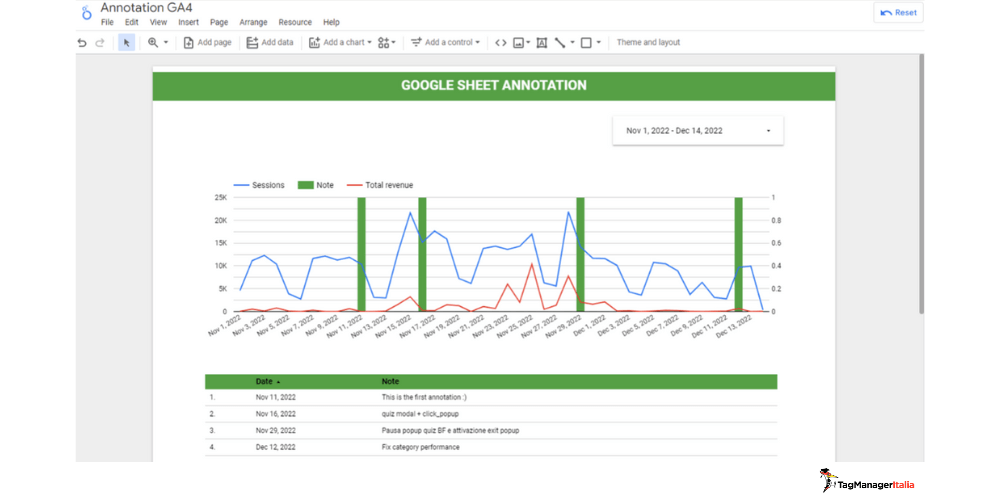
Soluzione n. 2: utilizzo di eventi personalizzati
Un’opzione più pratica per creare annotazioni per il tuo GA4 è quella di servirti del servizio gratuito Event Builder di Google per creare eventi personalizzati specifici e le relative annotazioni.
Il vantaggio di questa soluzione è che il custom event creato prenderà e porterà le annotazioni direttamente in GA4 e potrai quindi visualizzare questi dati in Looker Studio.
In questo modo, non devi inserire manualmente i dati in un foglio di calcolo Google.
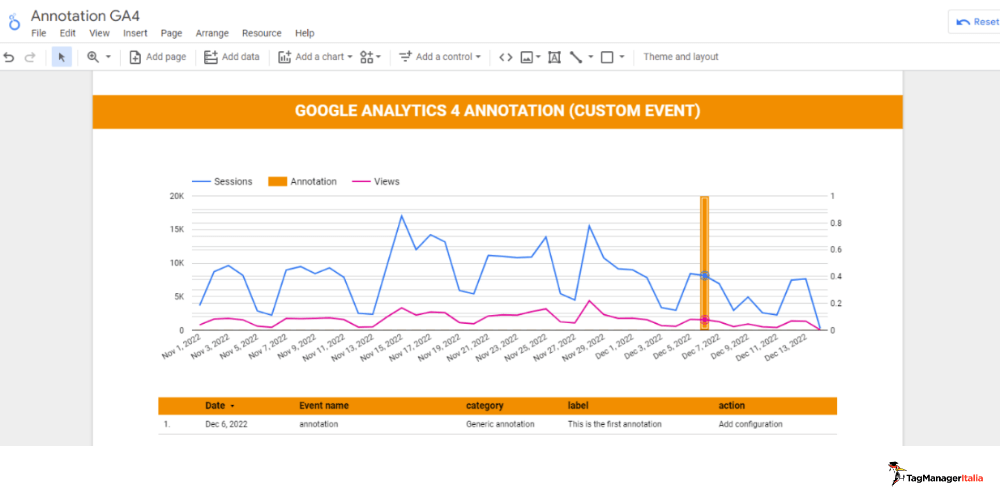
7. Correggi l’attribuzione GCLID
Se utilizzi GA4 con BigQuery, probabilmente saprai che l’attribuzione GCLID (ossia l’indicatore specifico utilizzato da Google per raccogliere informazioni chiave sulle performance e conversioni delle campagne Google Ads, ) è errata. Il problema riguarda le dimensioni Source/Medium e Campaign.
I rapporti di attribuzione GA4 sono in gran parte accurati.
Il problema si applica principalmente a BigQuery, poiché nonostante la presenza e l’utilizzo dell’indicatore GCLID per le campagne Google Ads, nei report in BigQuery i valori Medium e Campaign sono entrambi organici.
Come accennato, per fortuna in GA4 il rapporto delle attribuzioni è corretto. Quindi filtrare nei report per ga_session_id. In questo modo, puoi scoprire il nome della campagna e la sorgente/mezzo corretti.
Puoi seguire lo stesso metodo utilizzando le API di GA4. Se filtri per ID sessione, puoi trovare le informazioni di cui abbiamo bisogno. Possiamo vedere che Google/CPC è la sorgente e il mezzo.
In questo modo, puoi utilizzare le API di GA4 per esportare i valori della campagna e trovare la dimensione corretta Source/Medium mancante in BigQuery e riportalo su un foglio di calcolo Google.
In pratica, una soluzione semplice per ottenere in BigQuery il valore e l’attribuzione corretta delle campagne Google Ads è quello di utilizzare insieme le API di GA4, di Google Spreadsheet e BigQuery, ottenendo così lo stesso risultato di GA4. Questo è il modo migliore per acquisire informazioni storiche in BigQuery.
In questo video ti spiego in dettaglio come correggere il problema dell’attribuzione delle campagne Google Ads con i parametro GCLID e tutte le best practice di cui ti ho parlato fino a questo punto.
Conclusione
Hai trovato utili queste best practice e suggerimenti? Hai trovato le soluzioni che stavi cercando alle difficoltà che stai riscontrando con GA4?
Scrivimi i tuoi dubbi e domande nei commenti: sarò felice di aiutarti 🙂
Alla prossima guida e… buon GA4!
Chiedi pure qui sotto, sarò pronto a risponderti!





![[Breaking News] Google Tag Manager e il caricamento automatico del Google Tag: cosa cambia e cosa fare entro il 10 aprile 2025 [Breaking News] Google Tag Manager e il caricamento automatico del Google Tag: cosa cambia e cosa fare entro il 10 aprile 2025](https://www.tagmanageritalia.it/GTM/guida/uploads/2025/03/locandina-news-aggiornamento-caricamento-automatico-GoogleTag-in-Google-Tag-Manager-350x150.png)
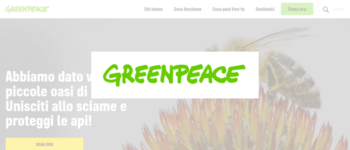


Paolo Bianchetti
16 12 2024
Ciao Matteo,
una domanda al volo: ok per tag di configurazione Gtag con trigger “Initialization – All Pages”, ma per l’evento GA4 Event – PageView con configurazione specifica l’attivatore deve essere “All pages”? Oppure DOM Ready o Window Loaded?
Grazie in anticipo!
Matteo Zambon
18 12 2024
Ciao Paolo, puoi metterlo All Pages 🙂
Alessandro
09 08 2023
Ciao, grazie come sempre per i preziosi consigli.
Suggerisci di impostare il tag di configurazione GA4 nella modalità “Initialization – All Pages” per tutte le pagine. Oltre a questo, utilizzare l’evento Page view (visualizzazione di pagina) specifico di GA4 con una configurazione a parte.
Ho 2 dubbi:
1) Nel tag di configurazione va comunque mantenuta la spunta su “invia un evento di visualizzazione di pagina” anche se va fatto un evento a sè stante?
2) Questo evento dev’essere chiamato page_view? Servono parametri / altre configurazioni?
Matteo Zambon
23 10 2023
Ciao Alessandro, grazie del feedback.
Ti rispondo per punti:
1) no la spunta (o meglio il parametro send_page_view a false su gtag).
2) Si l’evento è semplicemente page_view 🙂 Non servono altri parametri se non quelli aggiuntivi che vuoi tracciare.
Fammi sapere se ti ho risposto.
Buon Tag!